كيفية حذف سجل بحث Google
عندما تبدأ في كتابة طلب بحث في شريط عنوان متصفح الويب الخاص بك ، يعرض المتصفح عمليات البحث السابقة كاقتراحات. قد لا ترغب في ظهور بعض الاقتراحات لأسباب تتعلق بالخصوصية. في هذه الحالة ، إليك كيفية إزالة هذه الاقتراحات بشكل انتقائي من متصفحك.
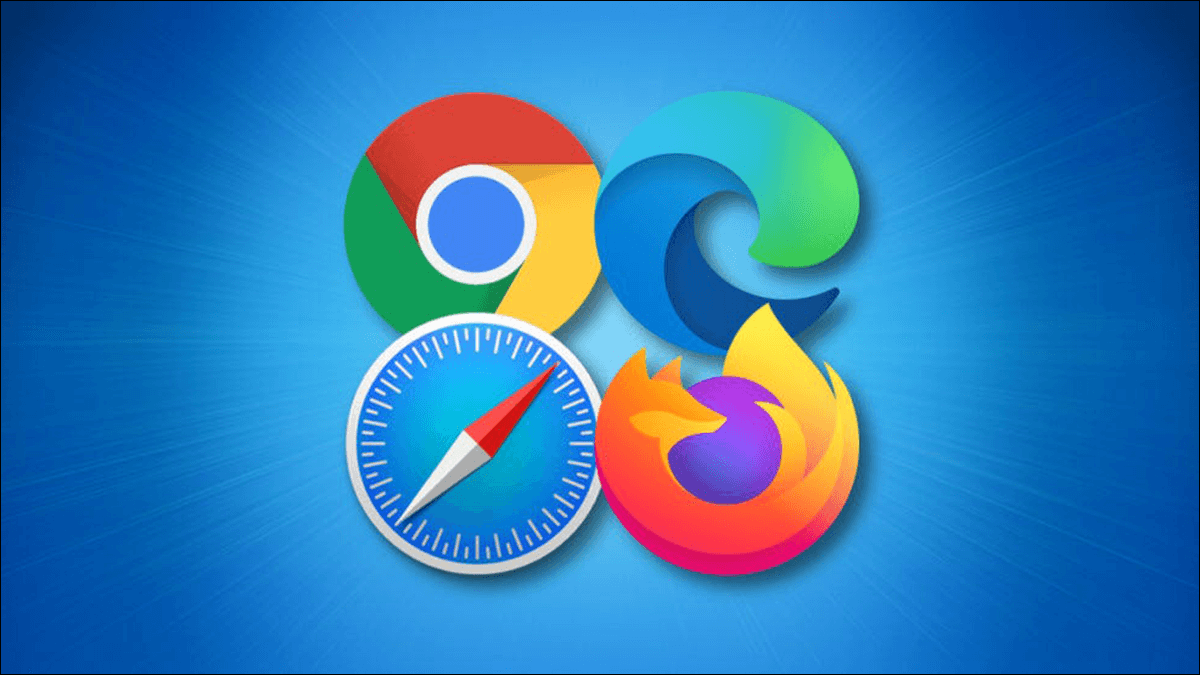
احذف سجل محفوظات شريط بحث Google في Chrome
في كل من إصداري سطح المكتب والجوال من Google Chrome ، يمكنك إزالة عمليات البحث السابقة التي تظهر كاقتراحات. إليك الطريقة.
مسح المحفوظات على سطح المكتب
إذا كنت على سطح مكتب ، فقم بتشغيل Chrome وابدأ في كتابة استعلامك في شريط العناوين.
عندما ترى الاقتراح الذي تريد إزالته ، حرك مؤشر الماوس فوقه وانقر على الرمز “X”.
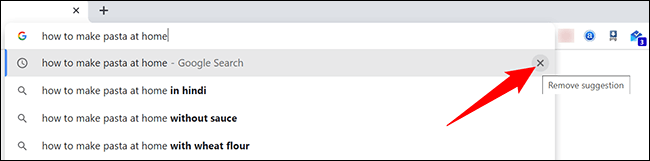
سيحذف Chrome اقتراح البحث المحدد. يمكنك إنجاز نفس الشيء باستخدام اختصار لوحة المفاتيح عن طريق تمييز الاقتراح والضغط على Shift + Delete.
مسح المحفوظات على الهاتف المحمول
لمسح سجل بحث Google على جهازك المحمول ، قم بتشغيل Google Chrome على هاتفك.
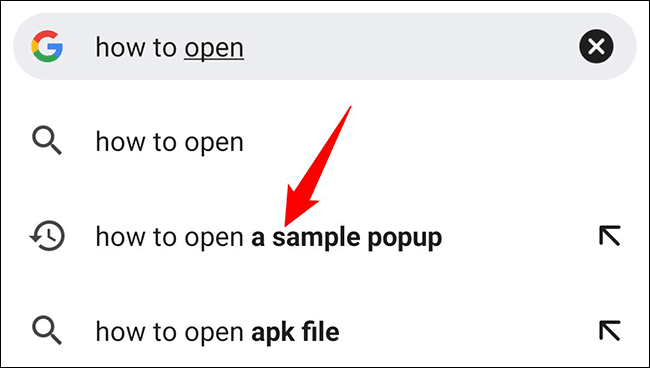
في Chrome ، انقر فوق شريط العناوين وابدأ في كتابة استعلامك. عندما ترى الاقتراح الذي تريد إزالته ، انقر مع الاستمرار عليه.
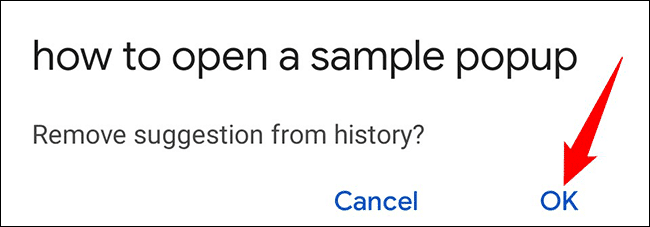
اضغط على “موافق” في موجه الأوامر.
ويتم الآن إزالة اقتراحك المحدد.
احذف سجل شريط بحث Google في متصفح Firefox
في إصدار سطح المكتب من Firefox ، يمكنك العثور على إدخالات شريط البحث الفردية وإزالتها. ومع ذلك ، على الهاتف المحمول ، يجب عليك مسح محفوظات الاستعراض بالكامل لإزالة أي إدخالات.
لمسح الإدخالات الفردية في Firefox على سطح المكتب ، قم أولاً بتشغيل Firefox على جهاز الكمبيوتر الخاص بك.
انقر فوق شريط العنوان وابدأ في كتابة استعلامك. بعد ذلك ، حدد الاقتراح الذي تريد إزالته باستخدام مفتاحي الأسهم لأعلى ولأسفل بلوحة المفاتيح.
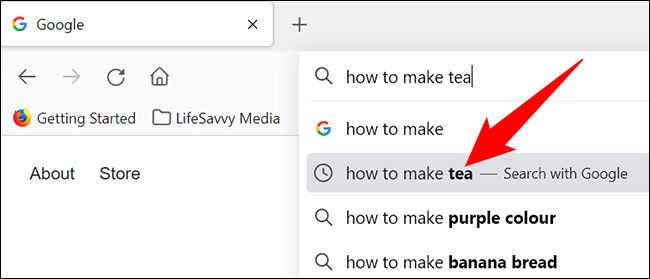
لإزالة الإدخال المحدد ، اضغط على Shift + Delete على لوحة المفاتيح.
احذف سجل شريط بحث Google في Edge
يسمح لك كل من إصدارات سطح المكتب والجوال من Edge بحذف إدخالات اقتراح شريط البحث. إليك كيفية القيام بذلك.
مسح المحفوظات على سطح المكتب
على سطح المكتب ، قم بتشغيل Edge وأدخل استعلامك في شريط العناوين.
ابحث عن الاقتراح الذي تريد إزالته وحدده باستخدام مفاتيح الأسهم لأعلى ولأسفل في لوحة المفاتيح.
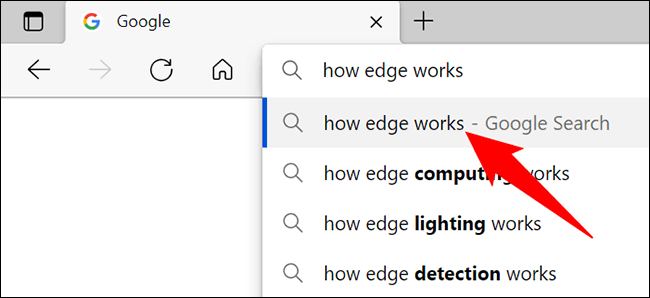
أثناء تمييز اقتراحك ، اضغط على Shift + Delete في لوحة المفاتيح لحذف الاقتراح. وهذا كل شيء.
مسح المحفوظات على الهاتف المحمول
لإزالة اقتراحات البحث من هاتفك ، افتح Edge على هاتفك.
في Edge ، انقر فوق شريط العناوين واكتب استعلامك. بعد ذلك ، عندما يظهر الاقتراح الذي تريد إزالته ، انقر مع الاستمرار عليه.
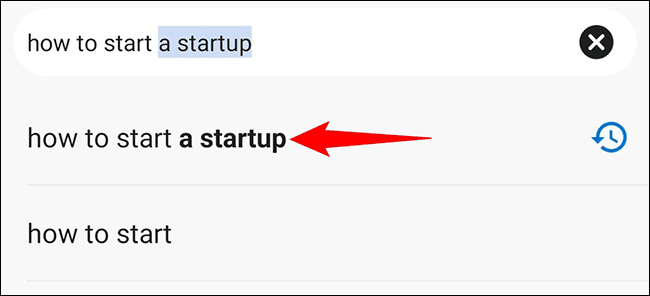
حدد “موافق” في الموجه.
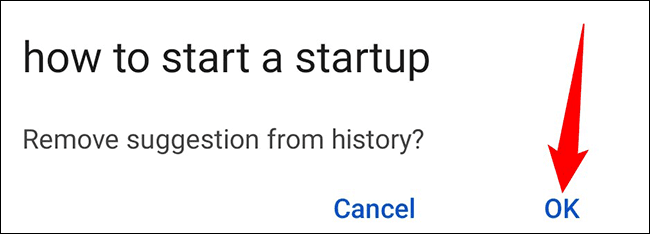
ويتم الآن حذف العنصر المحدد الخاص بك.
احذف سجل شريط بحث Google في Safari
يوفر كل من إصدارات Safari من Mac و iPhone / iPad خيار حذف إدخالات شريط البحث.
مسح المحفوظات على سطح المكتب
لمسح اقتراحات البحث في Safari على جهاز Mac ، ابدأ أولاً بتشغيل Safari على جهاز Mac.
في Safari ، من شريط القائمة ، حدد History> Show All History.
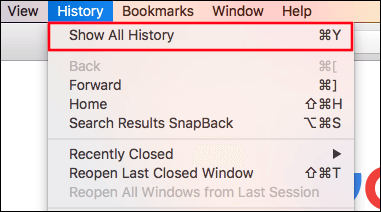
في صفحة “السجل” ، في الزاوية العلوية اليمنى ، انقر فوق مربع البحث واكتب الاقتراح الذي تريد إزالته.
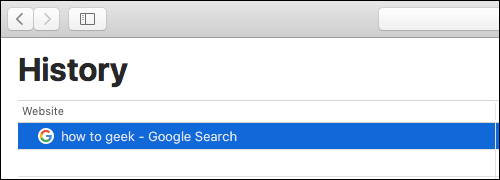
حدد الاقتراح الذي لا تريده ، واضغط على حذف في لوحة المفاتيح.
وانت انتهيت.
مسح المحفوظات على الهاتف المحمول
لإزالة الاقتراحات من إصدار Safari iPhone أو iPad ، قم بتشغيل Safari على هاتفك.
في الشريط السفلي من Safari ، انقر على “الإشارات المرجعية” (رمز الكتاب).
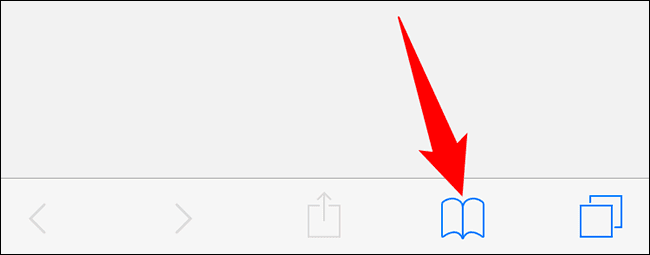
في الجزء العلوي من شاشة “الإشارات المرجعية” ، انقر على “السجل” (رمز الساعة).
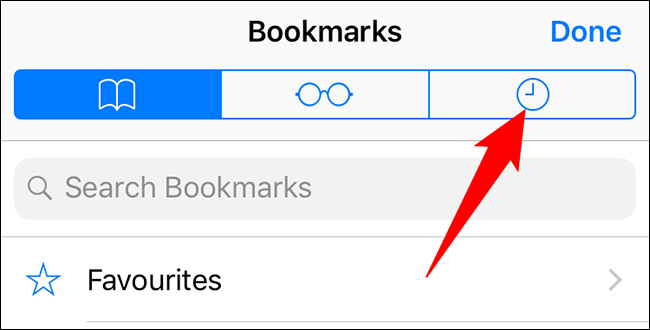
سترى سجل تصفح Safari الخاص بك. هنا ، اسحب لليسار على العنصر الذي تريد حذفه وانقر على “حذف“.

وأنت على أتم استعداد.
مع إبعاد اقتراحات البحث غير المرغوب فيها ، يمكنك الاستمرار في إجراء عمليات البحث الخاصة بك دون أي مقاطعة في المستعرضات الخاصة بك. يتمتع!
إذا كنت ترغب في إزالة جميع الاقتراحات المستندة إلى السجل من متصفحك ، فإن أفضل خيار لك هو حذف سجل التصفح بالكامل. إنها طريقة سريعة لإزالة جميع آثار تصفحك السابق.
